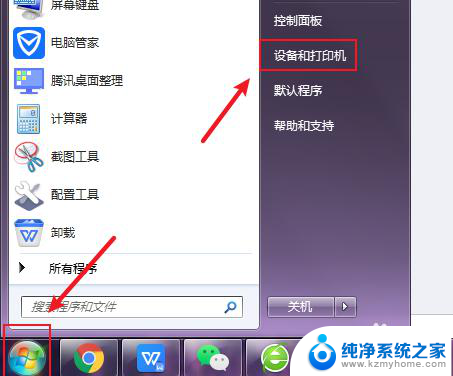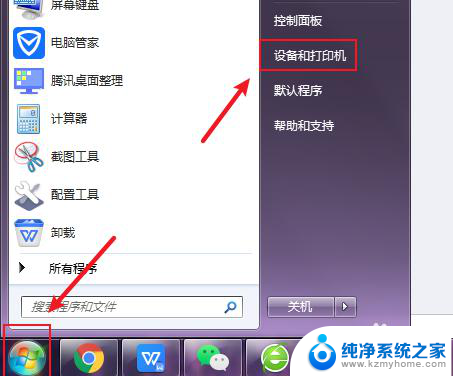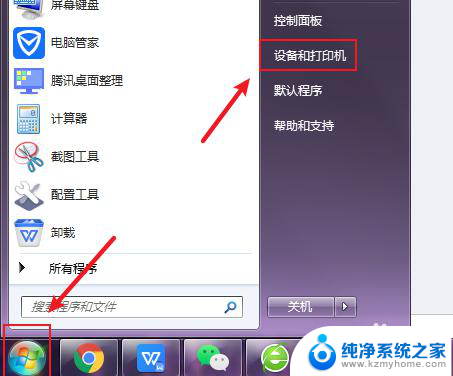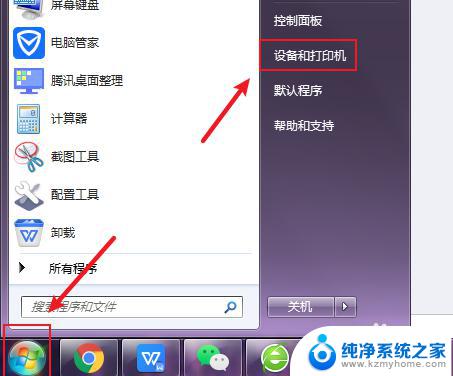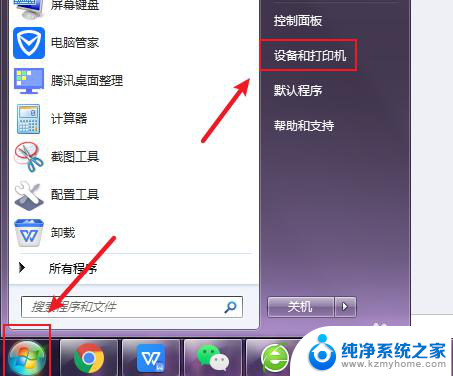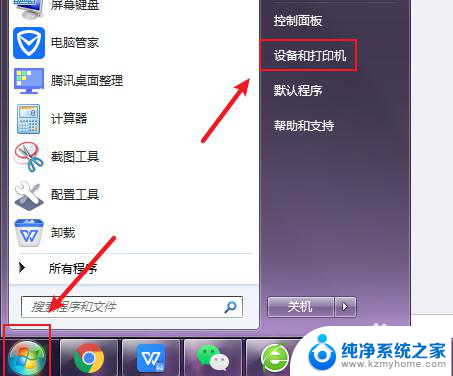彩色打印机如何打印黑白色 彩色打印机如何设置打印黑白模式
更新时间:2023-12-10 15:44:14作者:xiaoliu
彩色打印机既可以打印彩色文件,也可以打印黑白文件,对于需要打印黑白文件的用户来说,了解如何设置打印机的黑白模式是非常重要的。在彩色打印机上设置黑白模式可以帮助用户节省彩色墨盒的使用,同时提高打印效率。彩色打印机如何打印黑白文件呢?在本文中我们将介绍一些简单的步骤,以帮助用户轻松设置彩色打印机的黑白模式,并达到满意的打印效果。
操作方法:
1.右击要打印的图片选择【打印】菜单
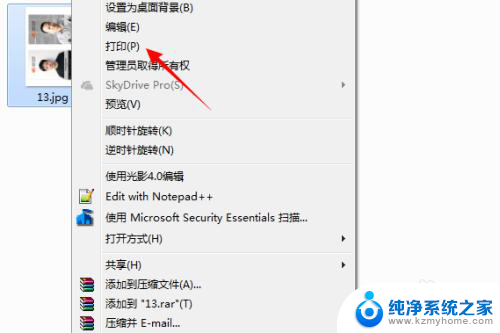
2.打开打凶窗口,在打印机列表中选择打印机名。
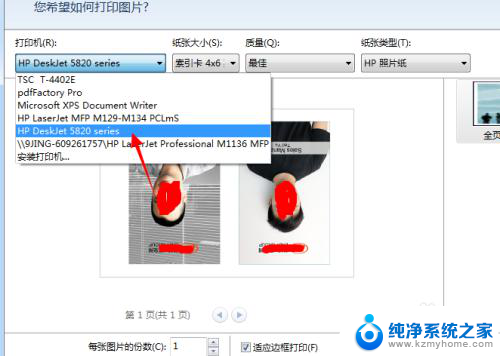
3.点击右下角的【选项】链接。
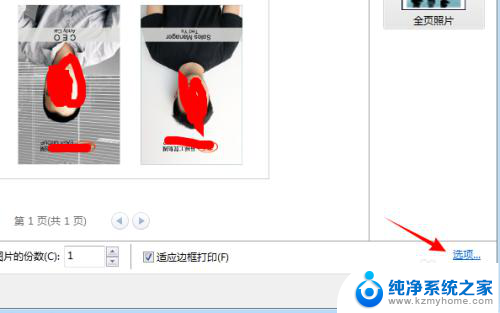
4.弹出打印机设置界面,选择【打印机属性】
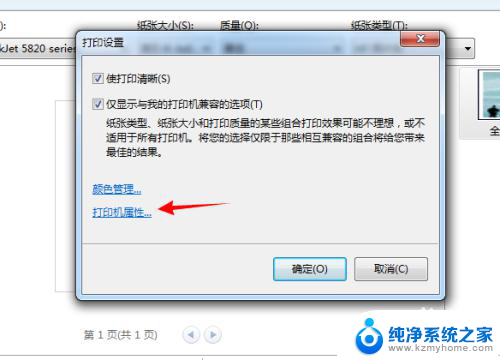
5.点击打开【纸张/质量】选项卡
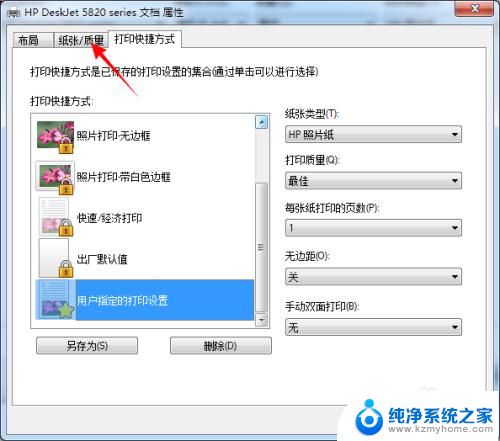
6.在颜色内现在选择的是彩色,要打印黑白。只要选中【黑白】即可。
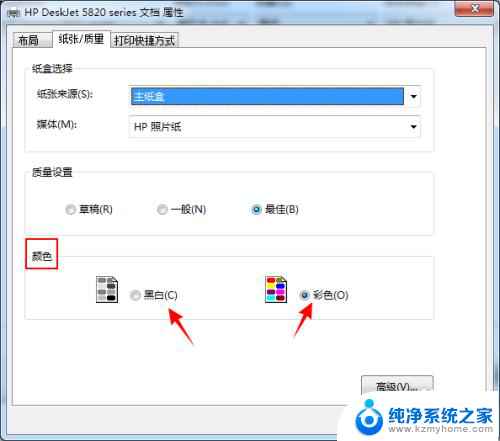
7.设置完成后返回,点击【打印】按钮打印黑白图片。
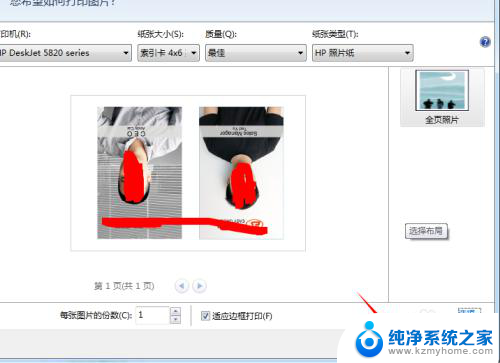
以上是彩色打印机如何打印黑白色的全部内容,如果有不清楚的用户,可以根据小编的方法来操作,希望能够帮助到大家。